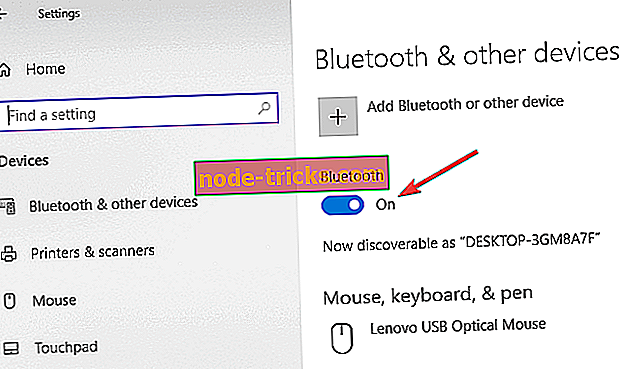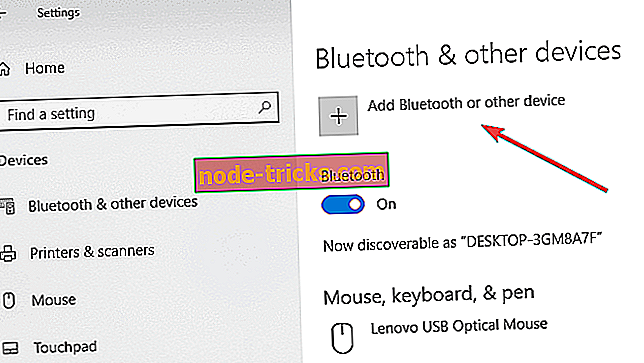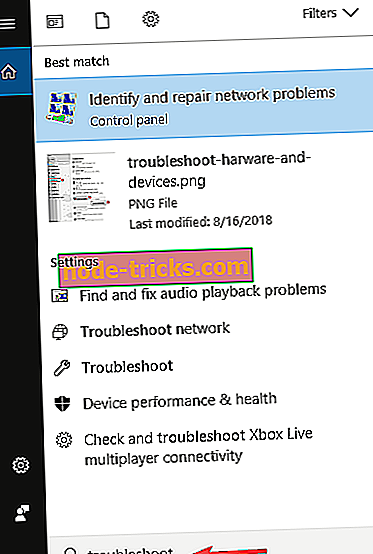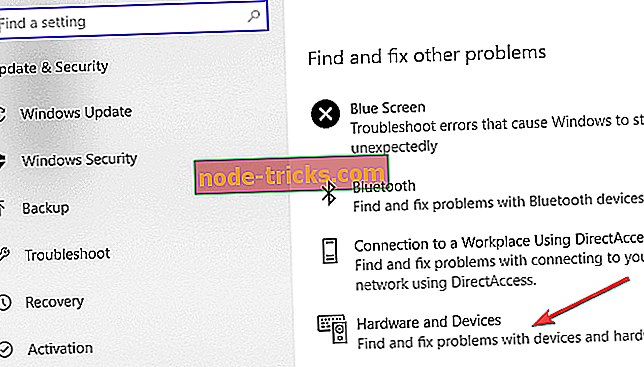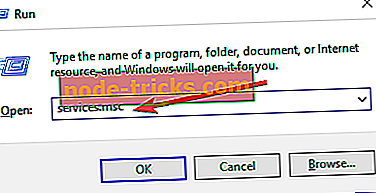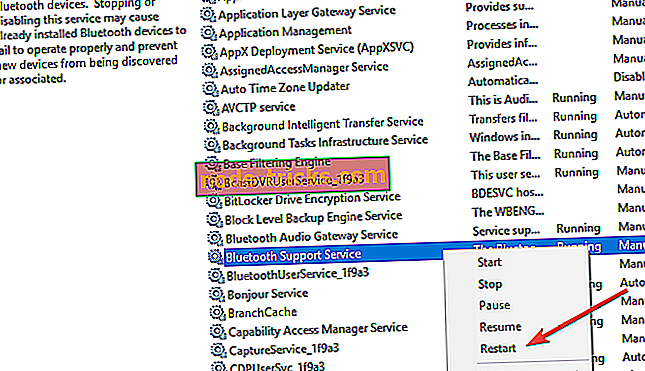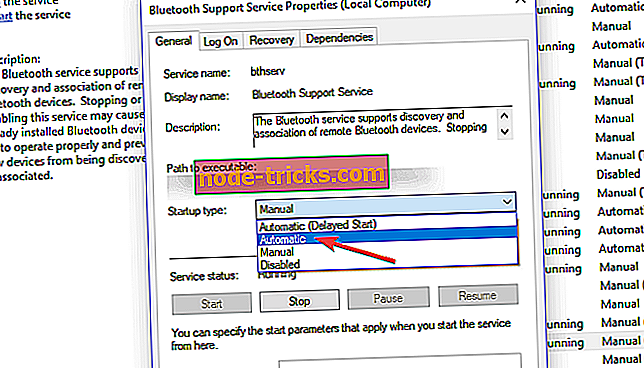FIX: „Cowin“ „Bluetooth“ ausinės neveiks „Windows“ kompiuteriuose
„Cowin Bluetooth“ ausinių klaidų nustatymo žingsniai
- Patikrinkite, ar teisingai sujungėte „Cowin Bluetooth“ ausines su kompiuteriu
- Iš naujo nustatykite „Bluetooth“ ausines „Cowin“
- Patikrinkite, ar problema susijusi su ausinėmis ar kompiuteriu
- Patikrinkite, ar ausinės yra prijungtos prie kito prietaiso
- Naudokite aparatūros ir įrenginio trikčių šalinimo priemonę
- Paleiskite „Bluetooth“ paslaugą iš naujo
„Bluetooth“ ausinės yra giriamos už gebėjimą teikti kokybišką garsą be kabelių, todėl ausinių pramonė iš tikrųjų priėmė šią technologiją ir pradėjo gaminti ją skalėje. Jei atsižvelgiate į kainos ir našumo pusiausvyrą, galite lengvai suprasti, kodėl „ Cowin Bluetooth“ ausinės yra tokios populiarios tarp vartotojų.
Jei turite Cowin ausinių porą, bet su jais susiduriate su tam tikromis problemomis, šis vadovas yra skirtas jums. Šiame pranešime išvardysime šešis sprendimus ar pasiūlymus, kurie padės išspręsti problemą.
Kaip išspręsti „Cowin Bluetooth“ ausinių problemas „Windows 10“
1 sprendimas: patikrinkite, ar teisingai suporavote „Cowin Bluetooth“ ausines
Jei „Windows“ neranda „Bluetooth“ „Cowin“ ausinių, pirmas dalykas, kurį turėtumėte padaryti, yra įsitikinti, kad teisingai atlikote sujungimo veiksmus. Norėdami tai padaryti:
- Įjunkite „Cowin“ ausines į „BT“ („Bluetooth“) arba NC („Bluetooth“ triukšmo mažinimo) režimą, naudodami jungiklį po dešine ausies taurele
- Įjunkite kompiuterį ir atidarykite „ Settings“ ir spustelėkite „ Devices“
- Spustelėkite „ Bluetooth“ ir kitus įrenginius ir įjunkite „ Bluetooth“ perjungimo jungiklį
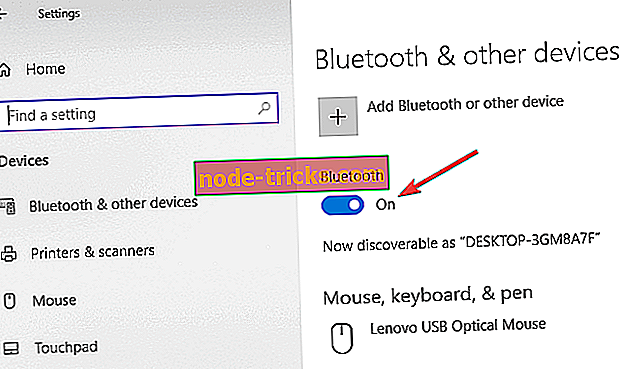
- Norėdami prijungti ausines, pereikite prie „ Bluetooth“ arba kito prietaiso mygtuko
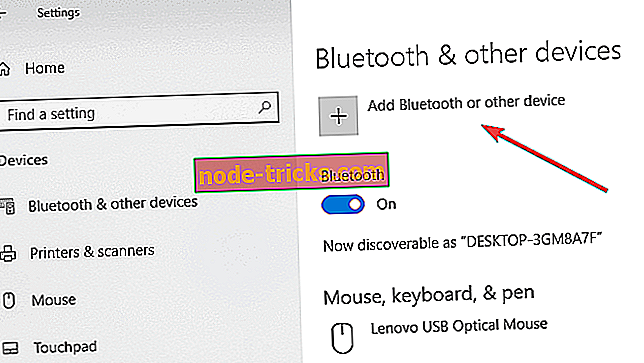
- Iš savo prietaisų sąrašo pasirinkite savo „Cowin“ ausines
- Spustelėkite mygtuką Jungtis, kad sujungtumėte ir tada spustelėkite mygtuką Atlikti
- Dabar ausinės turi sukurti trumpą pyptelėjimą, o dešinėje ausies lemputėje šviečianti šviesa šviečia mėlyna, jei BT režime, arba kieta balta, jei NC režimu
2 sprendimas: atkurkite „Cowin“ „Bluetooth“ ausines
Tarp pirmųjų sprendimų, kuriuos bandote, jei jūsų „Cowin“ ausinės neveikia, turėtų būti jas iš naujo nustatyti. Tai labai paprastas procesas, todėl vadovaukitės toliau pateiktomis instrukcijomis:
- Išimkite akumuliatoriaus dangtelį ant kairiojo ausies korpuso, naudodami pirštų angą virš akumuliatoriaus dangtelio po galvos juostos pagrindu
- Lengvai išimkite akumuliatorių naudodami pateiktą pirštų lizdą
- Įdėkite bateriją iš naujo
- Grįžkite į procesą, užtikrinant, kad akumuliatoriaus dangtelis būtų nukreiptas į tą pačią padėtį, kaip ir pašalinus
3 sprendimas. Patikrinkite, ar problema susijusi su ausinėmis ar kompiuteriu
Kitas pasiūlymas yra patikrinti, ar prie kompiuterio galima prijungti kitus „Bluetooth“ įrenginius. Jei prie kompiuterio negalite prijungti kitų „Bluetooth“ įrenginių, problema nėra su ausinėmis, tai iš tikrųjų yra „Bluetooth“ problema su kompiuteriu. Taip pat turėtumėte patikrinti, ar „Cowin“ ausinės veikia kitame įrenginyje. Tai gali būti nešiojamas arba telefonas. Tokiu būdu išsiaiškinsite, ar yra problemų su ausinėmis ar kompiuteriu.
4 sprendimas. Patikrinkite, ar ausinės yra prijungtos prie kito prietaiso
Jei jūsų ausinės vis dar neprisijungia, gali būti, kad jos yra prijungtos prie kito įrenginio. Norėdami juos atjungti, palaikykite dešinėje pusėje esantį LED, kol išgirsite pyptelėjimą, tada „Cowin“ ausinės bus pasirengusios pora prie naujo prietaiso.
5 sprendimas: naudokite aparatūros ir įrenginio trikčių šalinimo priemonę
Jei „Windows 10“ tvarkyklės problema vis dar negali išspręsti „Bluetooth“ ryšio, galite išspręsti šią problemą naudodami aparatūros ir įrenginių trikčių šalinimo priemonę:
- Į paieškos laukelį įveskite trikčių diagnostiką ir paspauskite „ Enter“
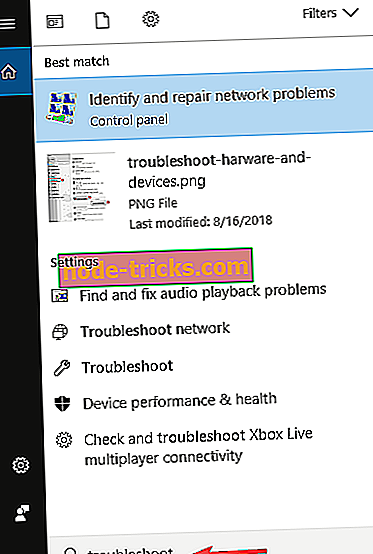
- Lange Trikčių šalinimas eikite į Ieškoti ir išspręsti kitas problemas ir pasirinkite Aparatūra ir įrenginiai
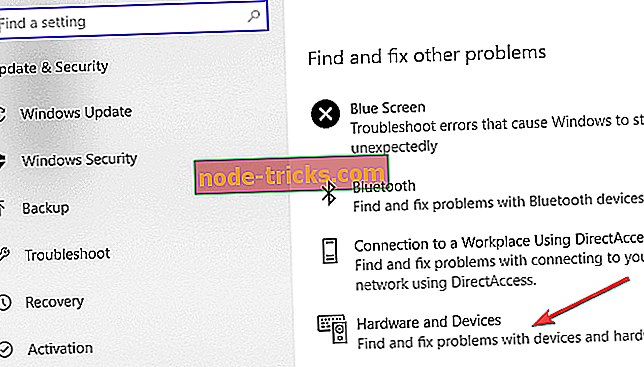
- Spustelėkite „ Paleisti trikčių šalinimo priemonę“ ir spustelėkite „ Toliau“, kad paleistumėte trikčių šalinimo priemonę
- vykdydami užduotis atlikite ekrane pateikiamus nurodymus
6 sprendimas. Paleiskite „Bluetooth“ paslaugą iš naujo
Jei jūsų „Cowin“ ausinės yra suporuotos, bet nesusietos, pabandykite iš naujo paleisti „Bluetooth“ paslaugą atlikdami toliau nurodytus veiksmus:
- vienu metu paspauskite „ Windows“ ir „ R“ klavišus, norėdami paleisti langelį „Vykdyti“
- Įveskite services.msc ir paspauskite Enter
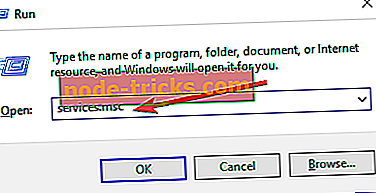
- Dešiniuoju pelės mygtuku spustelėkite „ Bluetooth“ palaikymo paslaugą ir spustelėkite Paleisti iš naujo
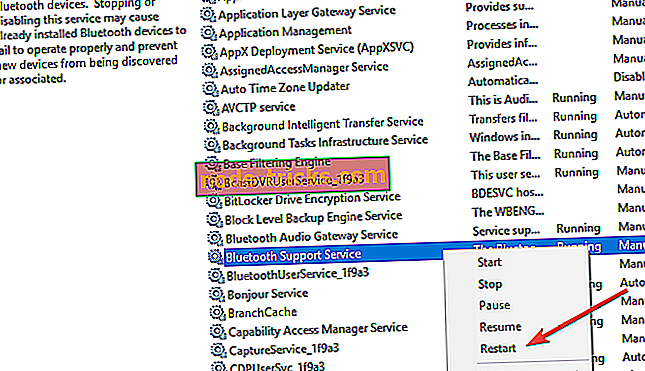
- Dešiniuoju pelės mygtuku spustelėkite „Bluetooth“ paslaugą ir spustelėkite „ Properties“
- Nustatykite paleidimo tipą į Automatinis ir spustelėkite Gerai
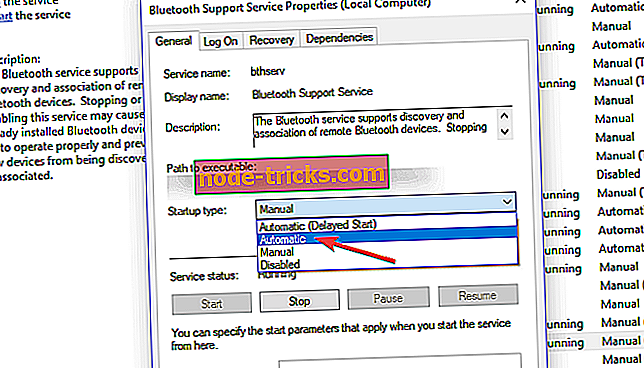
- Perkraukite kompiuterį ir bandykite vėl prijungti savo „Cowin“ ausines
Tikimės, kad sprendimai padėjo jums išspręsti „Cowin“ ausinių problemas. Jei norite išspręsti šią problemą, nepamirškite pateikti komentarų toliau.